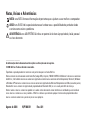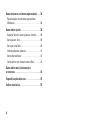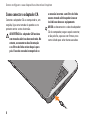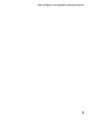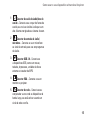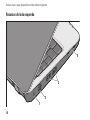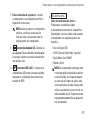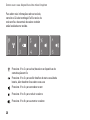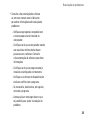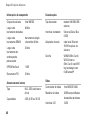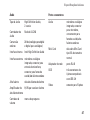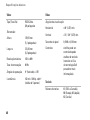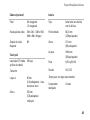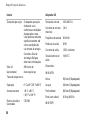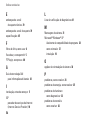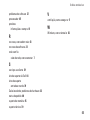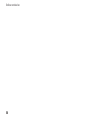Modelo PP39S
INSPIRON
™
910
GUIA DE CONFIGURAÇÃO

Notas, Avisos e Advertências
NOTA: uma NOTA fornece informações importantes que o ajudam a usar melhor o computador.
AVISO: um AVISO indica possíveis danos ao hardware ou a possibilidade de perda de dados
e ensina como evitar o problema.
ADVERTÊNCIA: uma ADVERTÊNCIA indica um potencial de dano à propriedade, lesão pessoal
ou risco de morte.
__________________
As informações deste documento estão sujeitas a alteração sem aviso prévio.
© 2008 Dell Inc. Todos os direitos reservados.
É proibida a reprodução destes materiais sem permissão por escrito da Dell Inc.
Marcas comerciais mencionadas neste texto:
Dell
, o logo
DELL
,
Inspiron
,
YOURS IS HERE
e
DellConnect
são marcas comerciais
da Dell Inc.;
Intel
e
Atom
são marcas comerciais registradas e
Core
é marca comercial da Intel Corporation;
Microsoft
,
Windows
e
Windows XP
são marcas comerciais ou marcas comerciais registradas da Microsoft Corporation nos EUA e/ou outros países;
Bluetooth
é marca comercial registrada de propriedade da Bluetooth SIG, Inc. e é usada pela Dell sob licença.
Outros nomes e marcas comerciais podem ser usados neste documento como referência às entidades que reivindicam
essas marcas e nomes ou a seus produtos. A Dell Inc. declara que não tem qualquer interesse de propriedade sobre
marcas e nomes comerciais que não sejam os seus próprios.
Agosto de 2008 N/P M861H Rev. A01

3
INSPIRON
Como configurar o seu dispositivo ultra
móvel Inspiron . . . . . . . . . . . . . . . . . . . . . . . .5
Antes de configurar o seu computador . . . . 5
Como conectar o adaptador CA . . . . . . . . . .6
Como conectar o cabo da rede (opcional). . . .7
Como ativar o seu dispositivo ultra
móvel Inspiron . . . . . . . . . . . . . . . . . . . . . . . . .8
Como usar a tecla de comunicação
sem fio . . . . . . . . . . . . . . . . . . . . . . . . . . . . . . .9
Configuração do
Microsoft
®
Windows
®
XP . . . . . . . . . . . . . . . 10
Conectar-se à Internet (opcional) . . . . . . . . 10
Como usar o seu dispositivo ultra móvel
Inspiron . . . . . . . . . . . . . . . . . . . . . . . . . . . . .14
Recursos do lado direito. . . . . . . . . . . . . . . . 14
Recursos do lado esquerdo . . . . . . . . . . . . . 16
Recursos da base do computador
e do teclado . . . . . . . . . . . . . . . . . . . . . . . . . . 18
Recursos do vídeo . . . . . . . . . . . . . . . . . . . . . 21
Como remover e recolocar a bateria. . . . . .22
Recursos de software . . . . . . . . . . . . . . . . . . 23
Resolução de problemas. . . . . . . . . . . . . . .24
Problemas de rede. . . . . . . . . . . . . . . . . . . . . 24
Problemas de energia . . . . . . . . . . . . . . . . . 25
Problemas de memória . . . . . . . . . . . . . . . .26
Problemas de travamento e de software. . . . 27
Como usar as ferramentas de suporte. . . .30
Dell Support Center . . . . . . . . . . . . . . . . . . . . 30
Mensagens do sistema . . . . . . . . . . . . . . . . . 31
Solucionador de problemas de hardware. . . . 33
Dell Diagnostics . . . . . . . . . . . . . . . . . . . . . . 33
Índice

4
Como restaurar o sistema operacional. . . .36
Reinstalação do sistema operacional
Windows. . . . . . . . . . . . . . . . . . . . . . . . . . . . . 36
Como obter ajuda. . . . . . . . . . . . . . . . . . . . .38
Suporte técnico e serviços ao cliente. . . . . 39
Serviços on-line. . . . . . . . . . . . . . . . . . . . . . .39
Serviço AutoTech. . . . . . . . . . . . . . . . . . . . . . 40
Informações do produto . . . . . . . . . . . . . . . . 41
Antes de telefonar. . . . . . . . . . . . . . . . . . . . .41
Como entrar em contato com a Dell. . . . . . . 42
Como obter mais informações
e recursos . . . . . . . . . . . . . . . . . . . . . . . . . . .43
Especificações básicas . . . . . . . . . . . . . . .45
Índice remissivo. . . . . . . . . . . . . . . . . . . . . .53

5
INSPIRON
Como configurar o seu dispositivo ultra móvel
Inspiron
Esta seção fornece informações sobre como
configurar o seu dispositivo ultra móvel
Inspiron 910 e como conectar periféricos.
Antes de configurar o seu
computador
Ao posicionar o computador, certifique-se de que
você tem acesso fácil a uma fonte de energia,
ventilação adequada e uma superfície plana
para colocá-lo.
A restrição do fluxo de ar em volta do
seu dispositivo ultra móvel Inspiron pode
provocar um superaquecimento. Para evitar
o superaquecimento, certifique-se de deixar
ao menos 10,2 cm (4 polegadas) de espaço na
parte traseira do computador e um mínimo de
5,1 cm (2 polegadas) em todos os outros lados.
Nunca coloque o computador em um espaço
fechado, como um gabinete fechado ou uma
gaveta quando ele estiver energizado.
ADVERTÊNCIA: não bloqueie, não introduza
objetos e nem permita o acúmulo de poeira nas
aberturas de ventilação. Não coloque o seu
computador Dell™ ligado em ambientes com
pouca ventilação (como pastas fechadas).
Isto pode danificar o computador ou causar
incêndio. O ventilador é acionado quando
o computador esquenta. O ruído produzido
é normal e não indica que o ventilador ou
o computador estejam com problemas.
AVISO: a colocação ou o empilhamento
de objetos pesados ou afiados sobre
o computador pode resultar em dano
permanente ao equipamento.

6
Como congurar o seu dispositivo ultra móvel Inspiron
Como conectar o adaptador CA
Conecte o adaptador CA ao computador e, em
seguida, ligue-o na tomada da parede ou no
protetor contra surtos de tensão.
ADVERTÊNCIA: o adaptador CA funciona
com tomadas elétricas do mundo todo. No
entanto, os conectores de alimentação
e os filtros de linha variam de país para
país. O uso de um cabo incompatível ou
a conexão incorreta a um filtro de linha
ou uma tomada elétrica poderá causar
incêndio ou danos ao equipamento.
AVISO: ao desconectar o cabo do adaptador
CA do computador, segure-o pelo conector,
e não pelo fio, e puxe-o com firmeza, mas
com cuidado para evitar danos ao cabos.

7
Como congurar o seu dispositivo ultra móvel Inspiron
Como conectar o cabo da rede
(opcional)
Para usar uma conexão em rede com fio,
conecte o cabo de rede.

8
Como congurar o seu dispositivo ultra móvel Inspiron
Como ativar o seu dispositivo ultra
móvel Inspiron

9
Como congurar o seu dispositivo ultra móvel Inspiron
Como usar a tecla de comunicação
sem fio
Para ativar a comunicação sem fio, com
o computador ligado, pressione a combinação
de teclas (<Fn><2>) no teclado. A tela
exibirá uma confirmação da sua seleção.
Esta combinação de teclas permite a você desativar
rapidamente todos os seus rádios de rede sem fio
(Bluetooth
®
e WiFi), como quando você é solicitado
a desligar todos os dispositivos de comunicação
sem fio durante um vôo. Pressionar <Fn><2> uma vez
desativa todos os dispositivos de comunicação por
rádio. Pressionar a combinação de teclas novamente
restaura os rádios de rede sem fio aos seus
respectivos estados anteriores ao pressionamento
da combinação de teclas pela primeira vez.

10
Como congurar o seu dispositivo ultra móvel Inspiron
Configuração do
Microsoft
®
Windows
®
XP
Se você comprou o sistema operacional
Windows XP com o computador, ele já vem
instalado. Para configurar o Windows pela
primeira vez, siga as instruções na tela. As telas
o levarão através de vários procedimentos,
inclusive a aceitação de contratos de licença,
a configuração de preferências e de uma
conexâo à Internet.
AVISO: não interrompa o processo de
configuração do sistema operacional
porque ao fazê-lo poderá inutilizar
o computador.
Conectar-se à Internet (opcional)
NOTA: as ofertas de provedores (ISP) e os
provedores variam em função do país.
Para conectar-se à Internet, é preciso um modem
externo ou uma conexão de rede e um provedor
Internet (ISP).
NOTA: se um modem USB externo ou
adaptador WLAN não fizer parte de seu
pedido original é possível comprá-lo no site
da Dell em www.dell.com (em Inglês).
Como configurar uma conexão com fio
à Internet no Windows XP
Caso esteja usando uma conexão dial-up (discada),
conecte a linha telefônica ao modem USB externo
(opcional) e à tomada telefônica na parede antes
de configurar a conexão à Internet. Caso esteja
usando uma conexão DSL ou de modem a cabo/
satélite, entre em contato com o seu provedor
ou concessionária de serviço de telefone celular
para obter instruções de configuração e consulte
“Como configurar a conexão à Internet no
Windows XP” na página 11.

11
Como congurar o seu dispositivo ultra móvel Inspiron
Como configurar uma conexão sem fio no
Windows XP
2
1
3
4
serviço de Internet 1.
modem a cabo ou DSL2.
roteador sem fio3.
computador portátil com placa de rede sem fio4.
Consulte a documentação do seu computador
ou roteador para obter mais informações sobre
como configurar e usar uma rede sem fio.
Antes de usar a sua conexão sem fio à Internet,
é preciso conectar o computador ao roteador
sem fio.
Para configurar a conexão com o uso de um
roteador sem fio:
Salve e feche todos os arquivos e programas 1.
que estiverem abertos.
Clique em 2. Iniciar→ Internet Explorer→
Conectar-se à Internet.
Siga as instruções na tela para concluir 3.
a configuração.
Como configurar a conexão à Internet no
Windows XP
Para configurar uma conexão à Internet, execute
as etapas na seção a seguir.
NOTA: caso não consiga conectar-se
à Internet, mas tenha conseguido
anteriormente, pode ser que o provedor esteja
com uma interrupção do serviço. Entre em
contato com o seu provedor para verificar
o status do serviço, ou tente conectar-se
novamente mais tarde.

12
Como congurar o seu dispositivo ultra móvel Inspiron
NOTA: tenha as informações de seu provedor
à mão. Caso você não tenha um provedor
Internet, o assistente Conectar-se à Internet
pode ajudá-lo a obter um.
Salve e feche todos os arquivos e programas 1.
que estiverem abertos.
Clique em 2. Iniciar→ lnternet Explorer→
Conectar-se à Internet.
Na janela a seguir, clique na opção apropriada:3.
Caso você não tenha um provedor, clique a.
em Escolher de uma lista de provedores
de serviços da Internet (ISPs).
Se já obteve as informações de configuração b.
a partir do ISP mas se não recebeu um
CD de configuração, clique em Configurar
minha conexão manualmente.
Se tem um CD de instalação, clique em c.
Usar o CD que recebi de um ISP.
NOTA: o computador pode ter ou não uma
unidade óptica externa. Use uma unidade
óptica externa ou qualquer dispositivo
de armazenamento externo para os
procedimentos que envolvam discos.
Clique em 4. Avançar.
Se você selecionou Configurar minha conexão
manualmente na etapa 3, continue na etapa 5.
Caso contrário, siga as instruções na tela para
concluir a configuração.
NOTA: se não sabe qual tipo de conexão deve
selecionar, contate seu ISP.
Clique no ícone apropriado em 5. Como deseja
conectar a Internet? e clique em Avançar.
Use as informações de configuração 6.
fornecidas pelo provedor Internet para
completar a configuração.

13
Como congurar o seu dispositivo ultra móvel Inspiron

INSPIRON
14
O seu computador Inspiron 910 tem indicadores,
botões e recursos que fornecem informações
num instante e atalhos que economizam o tempo
necessário para a execução de tarefas comuns.
Recursos do lado direito
Como usar o seu dispositivo ultra móvel Inspiron
5
4
3
2
1

15
Como usar o seu dispositivo ultra móvel Inspiron
1
Conector de saída de áudio/fone de
ouvido – Conecta-se a um par de fones de
ouvido, ou envia o sinal de áudio para um
alto-falante energizado ou sistema de som.
2
Conector de entrada de áudio/
microfone – Conecta-se a um microfone
ou sinal de entrada para uso em programas
de áudio.
3
Conector USB 2.0 – Conecta-se
a dispositivos USB, como um mouse,
teclado, impressora, unidade de disco
externo ou tocador de MP3.
4
Conector VGA – Conecta-se a um
monitor ou projetor.
5
Conector de rede – Conecta o seu
computador a uma rede ou dispositivo de
banda larga, se você estiver usando um
sinal de rede com fio.

16
Como usar o seu dispositivo ultra móvel Inspiron
Recursos do lado esquerdo
1
2
3
4

17
Como usar o seu dispositivo ultra móvel Inspiron
1
Encaixe do cabo de segurança – Acopla
o computador a um dispositivo antifurto
disponível no mercado.
NOTA: antes de adquirir um dispositivo
antifurto, certifique-se de que ele
funciona com o encaixe do cabo de
segurança do seu computador.
2
Conector do adaptador CA – Conecta-se
ao adaptador CA para alimentar o computador
e carregar a bateria quando o computador
não está em uso.
3
Conectores USB 2.0 (2) – Conectam-se
a dispositivos USB, como um mouse, teclado,
impressora, unidade de disco externo ou
tocador de MP3.
4
SD• MS/Pro• MMC
Leitor de cartão de mídia 3-em-1 –
Proporciona uma maneira rápida
e conveniente de visualizar e compartilhar
fotos digitais, música, vídeos e documentos
armazenados nas seguintes placas de
memória:
Secure Digital (SD)•
SDHC (Secure Digital High Capacity)•
Multi Media Card (MMC)•
Memory Stick•
NOTA: seu computador é entregue com
uma tampa plástica instalada no slot do
cartão de mídia. As tampas protegem
os slots não utilizados da poeira e de
outras partículas. Guarde a tampa para
utilizar quando não houver cartão de
mídia instalado no slot. Tampas de outros
computadores podem não se adaptar no
seu computador.

18
Como usar o seu dispositivo ultra móvel Inspiron
Recursos da base do computador
e do teclado
1
2
4
5
6
3

19
Como usar o seu dispositivo ultra móvel Inspiron
1
Luz indicadora de energia – Acende
quando o computador é ligado.
A luz funciona da seguinte forma:
Com alimentação pelo adaptador CA:
Branca fixa• – O computador está ligado,
ou no modo de hibernação e a bateria
está carregando.
Branca piscante –• O computador está
no modo de espera.
Apagada –• O computador está desligado,
ou no modo de hibernação e a bateria
está suficientemente carregada.
Com alimentação pela bateria:
Branca fixa –• O computador está ligado.
Branca piscante –• O computador está
no modo de espera.
Apagada –• O computador está desligado
ou no modo de hibernação.
2
Luz de status da bateria – A luz âmbar
pisca para indicar que a carga da bateria
está baixa. Conecte a um adaptador CA
para carregar a bateria.
3
Touch pad – Proporciona a funcionalidade
de um mouse para mover o cursor, arrastar
ou mover itens selecionados e clicar ao tocar
em sua superfície.
4 Microfone analógico simples integrado –
Proporciona qualidade sonora para bate-papo
com vídeo (videochat) e gravação de voz.
5
Botões do touch pad – Proporciona as
funções de clicar com os botões esquerdo
e direito como aquelas em um mouse.
6
Teclado – As configurações deste teclado
podem ser personalizadas com o uso do
utilitário de configuração do computador.

20
Como usar o seu dispositivo ultra móvel Inspiron
Para obter mais informações sobre o teclado,
consulte o
Guia de tecnologia Dell
. As teclas da
rede sem fio e de controle de volume também
estão localizadas no teclado.
Pressione <Fn><2> para ativar/desativar os dispositivos de
comunicação sem fio
Pressione <Fn><3> para exibir detalhes do status e saúde da
bateria, além de obter dicas sobre o seu uso
Pressione <Fn><4> para emudecer o som
Pressione <Fn><5> para reduzir o volume
Pressione <Fn><6> para aumentar o volume
A página está carregando...
A página está carregando...
A página está carregando...
A página está carregando...
A página está carregando...
A página está carregando...
A página está carregando...
A página está carregando...
A página está carregando...
A página está carregando...
A página está carregando...
A página está carregando...
A página está carregando...
A página está carregando...
A página está carregando...
A página está carregando...
A página está carregando...
A página está carregando...
A página está carregando...
A página está carregando...
A página está carregando...
A página está carregando...
A página está carregando...
A página está carregando...
A página está carregando...
A página está carregando...
A página está carregando...
A página está carregando...
A página está carregando...
A página está carregando...
A página está carregando...
A página está carregando...
A página está carregando...
A página está carregando...
A página está carregando...
A página está carregando...
-
 1
1
-
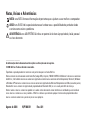 2
2
-
 3
3
-
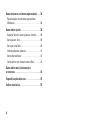 4
4
-
 5
5
-
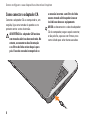 6
6
-
 7
7
-
 8
8
-
 9
9
-
 10
10
-
 11
11
-
 12
12
-
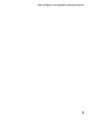 13
13
-
 14
14
-
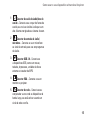 15
15
-
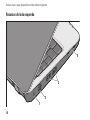 16
16
-
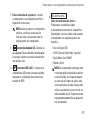 17
17
-
 18
18
-
 19
19
-
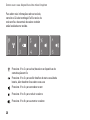 20
20
-
 21
21
-
 22
22
-
 23
23
-
 24
24
-
 25
25
-
 26
26
-
 27
27
-
 28
28
-
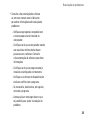 29
29
-
 30
30
-
 31
31
-
 32
32
-
 33
33
-
 34
34
-
 35
35
-
 36
36
-
 37
37
-
 38
38
-
 39
39
-
 40
40
-
 41
41
-
 42
42
-
 43
43
-
 44
44
-
 45
45
-
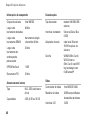 46
46
-
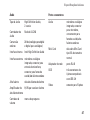 47
47
-
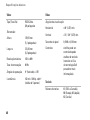 48
48
-
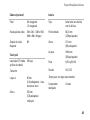 49
49
-
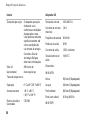 50
50
-
 51
51
-
 52
52
-
 53
53
-
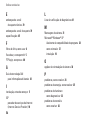 54
54
-
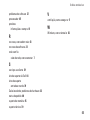 55
55
-
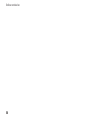 56
56
Artigos relacionados
-
Dell Inspiron 1521 Manual do proprietário
-
Dell Inspiron 1501 Manual do proprietário
-
Dell Inspiron Mini 10 1010 Guia rápido
-
Dell Inspiron 15 N5010 Guia rápido
-
Dell Inspiron 11z 1110 Guia rápido
-
Dell Inspiron 14R N4110 Guia rápido
-
Dell Latitude D620 ATG Guia de usuario
-
Dell latitude d620 Guia de usuario
-
Dell Inspiron Mini 10 1012 Guia de usuario